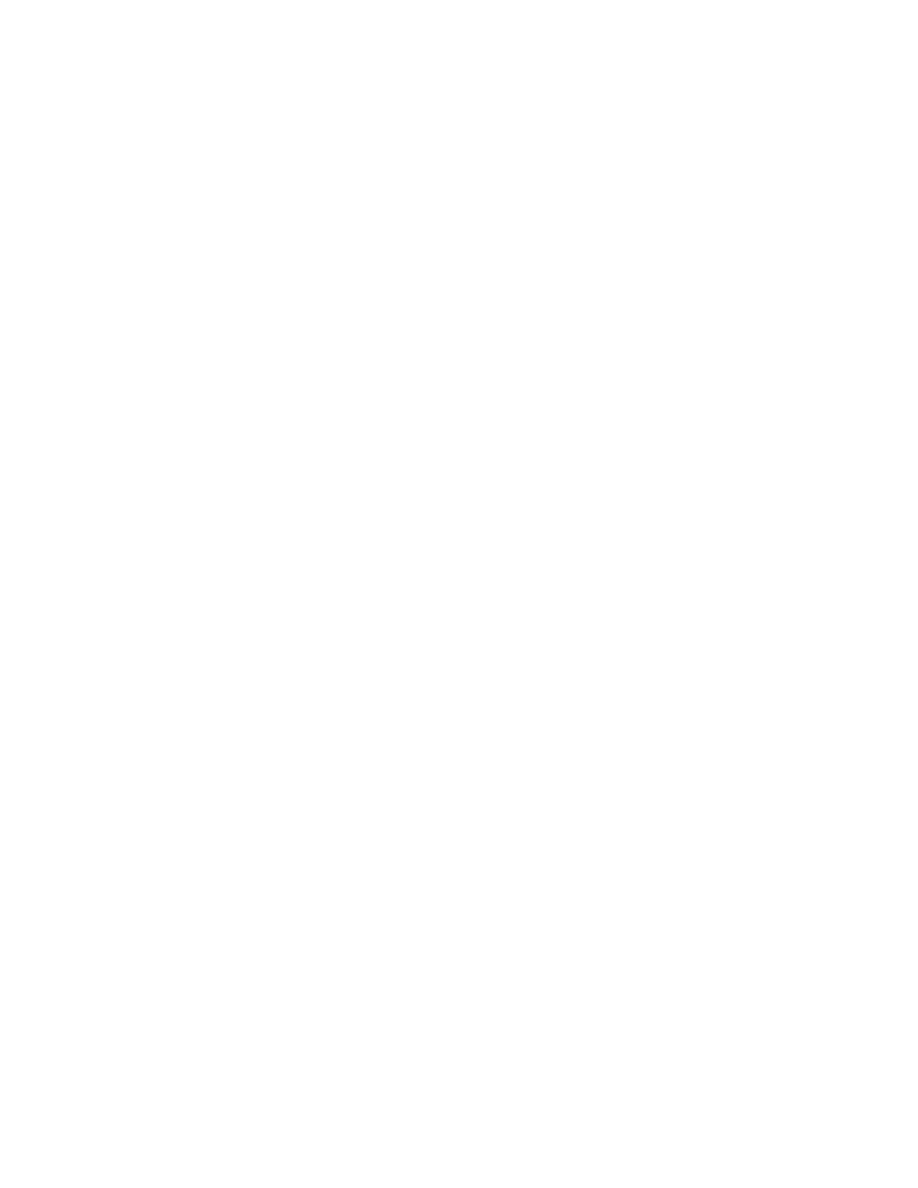
Problemas con el módulo de impresión
automática a doble cara
El margen de encuadernación aparece en el lugar
equivocado
Quizás haya seleccionado una orientación o un margen de encuadernación
equivocados.
1.
Haga clic en
Archivo
>
Ajustar página
.
2.
Seleccione las siguientes opciones:
•
Orientación:
La orientación adecuada
•
Márgenes seguros para imprimir a doble cara:
Seleccione esta opción
3.
Haga clic en
OK
.
4.
Haga clic en
Archivo
>
Imprimir
.
Aparece la pantalla hp deskjet 9xx series mostrando la pantalla de la
opción General. Haga clic en las flechas en el campo General para
seleccionar las siguientes opciones.
5.
Seleccione
Disposición
, luego seleccione el icono del tipo de
encuadernación deseado para el documento.
6.
Haga clic en
OK
para imprimir.
No se imprime ninguna página
Es posible que la puerta de acceso posterior o el módulo de impresión
automática a doble cara no estén acoplados a la impresora.
1.
En la parte posterior de la impresora, instale la puerta de acceso
posterior o el módulo de impresión automática a doble cara.
2.
Vuelva a imprimir el documento.

81
El papel se atasca dentro del módulo de impresión
automática a doble cara
1.
Retire el papel de las bandejas de Entrada y Salida.
2.
Presione el botón
Reanudar
en la parte frontal de la impresora.
Continúe con el paso 3 si no se ha quitado el papel atascado.
3.
Apague la impresora.
4.
Presione el botón en la parte superior del módulo de impresión
automática a doble cara y baje la puerta de acceso posterior.
5.
Retire el papel atascado del módulo y cierre la puerta de acceso
posterior.
6.
Encienda la impresora.
7.
Vuelva a imprimir el documento.

82
Se atasca el papel en la impresora cuando el módulo
de impresión automática a doble cara está instalado
1.
Retire el papel de las bandejas de Entrada y Salida.
2.
Presione el botón
Reanudar
en la parte frontal de la impresora.
Continúe con el paso 3 si no se ha quitado el papel atascado.
3.
Apague la impresora.
4.
Presione simultáneamente los botones de destrabe ubicados en ambos
lados del módulo de impresión automática a doble cara.
5.
Retire el módulo.
6.
Retire el papel atascado y vuelva a instalar el módulo.
Consulte las instrucciones de
Instalación rápida
para obtener
información sobre la instalación del módulo de impresión automática a
doble cara.
7.
Encienda la impresora.
8.
Vuelva a imprimir el documento.
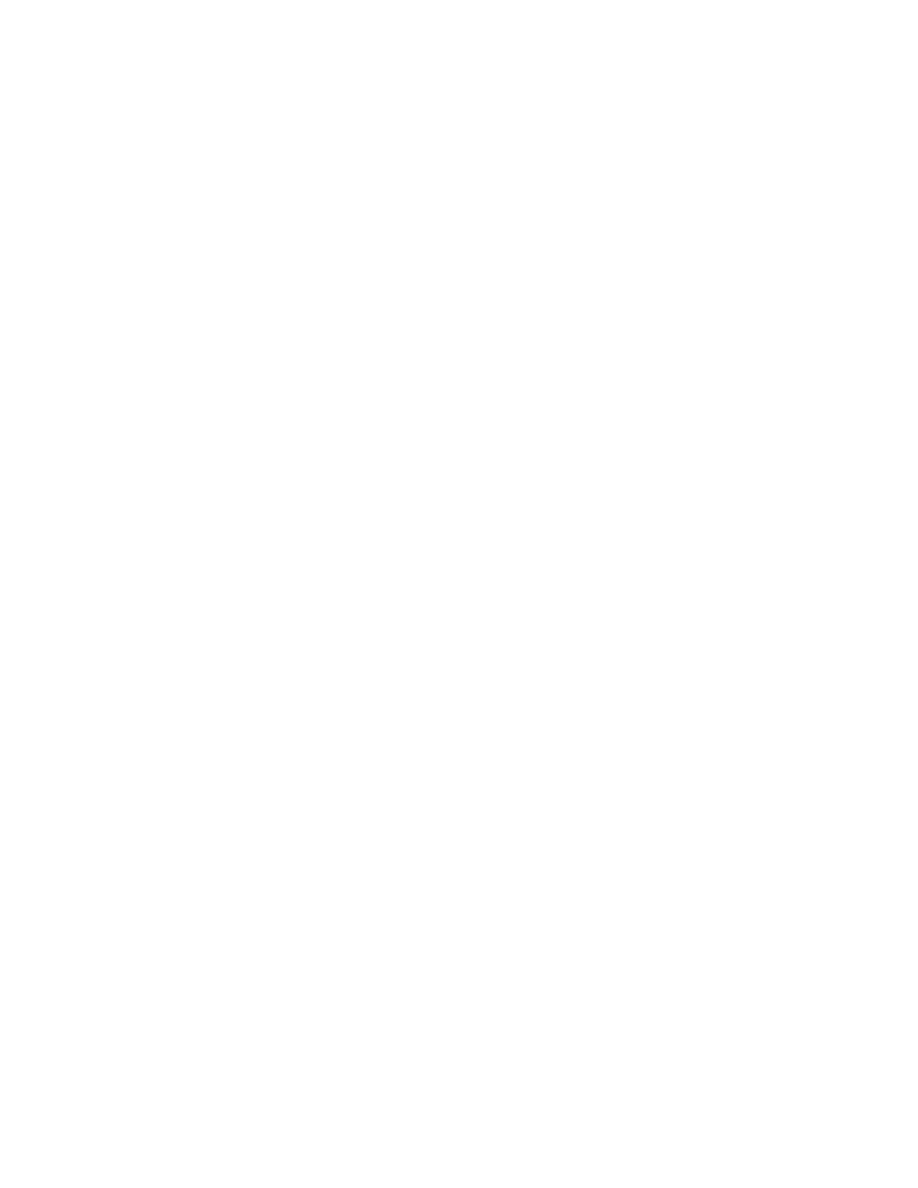
83
No se puede seleccionar la opción Automática para la
impresión a doble cara, en el cuadro de diálogo Disposición
Quizás el módulo de impresión automática a doble cara no esté activado.
1.
Haga clic en
Archivo
>
Ajustar página
.
2.
Seleccione la opción
Márgenes seguros para imprimir a doble cara
.
3.
Haga clic en
OK
.
4.
Haga clic en
Archivo
>
Imprimir
.
Aparece la pantalla hp deskjet 9xx series mostrando la pantalla de la
opción General. Haga clic en las flechas en el campo General para
seleccionar las siguientes opciones.
5.
Seleccione
Disposición
, luego elija lo siguiente:
•
Imprimir en ambos lados:
Seleccione esta opción
•
Encuadernación:
El icono para el estilo Libro o Tablilla
6.
Seleccione otras opciones de formato, si corresponden, y luego haga
clic en
Imprimir
.
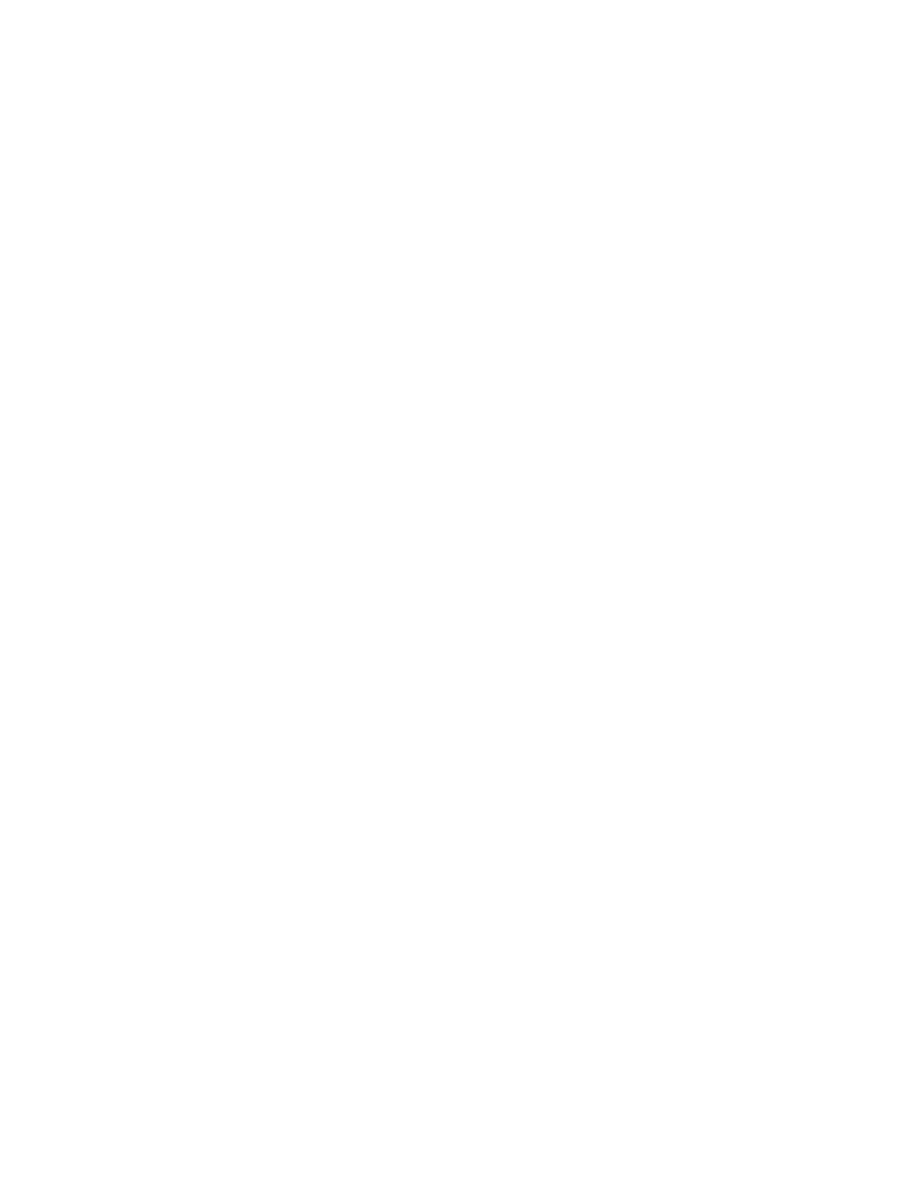
84
Sólo un lado de la página se imprime cuando se selecciona
la opción de impresión a doble cara
Utilice las siguientes soluciones:
• Verifique que haya seleccionado la opción Automática bajo
Disposición.
• Quite y vuelva a instalar el módulo de impresión automática a doble
cara.
• Imprima el documento utilizando la característica de impresión
manual a doble cara.
• Utilice papel u otros medios de impresión compatibles con el módulo
de impresión automática a doble cara.
• Utilice un tamaño de papel compatible con el módulo de impresión
automática a doble cara.
• Active la impresión en el fondo.
Vea también:
Módulo de impresión automática a doble cara
Impresión manual a doble cara
Cómo imprimir con la impresora hp deskjet
Si los problemas continúan, comuníquese con
Soluciones de Soporte HP
.
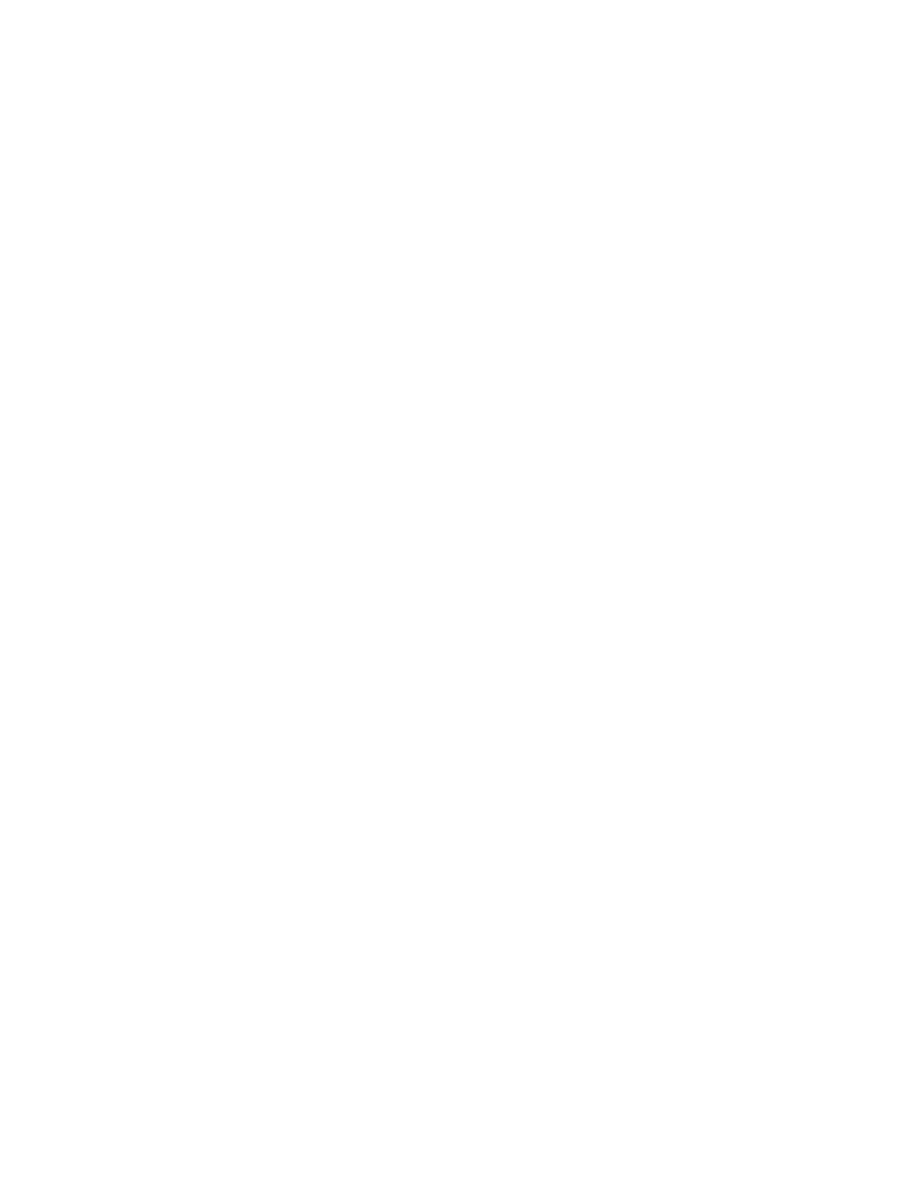
85